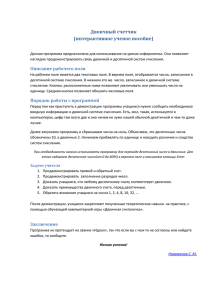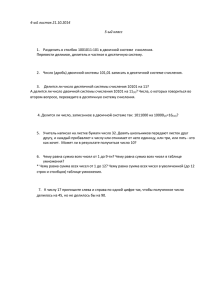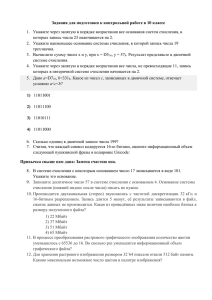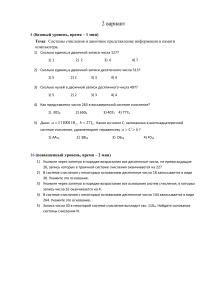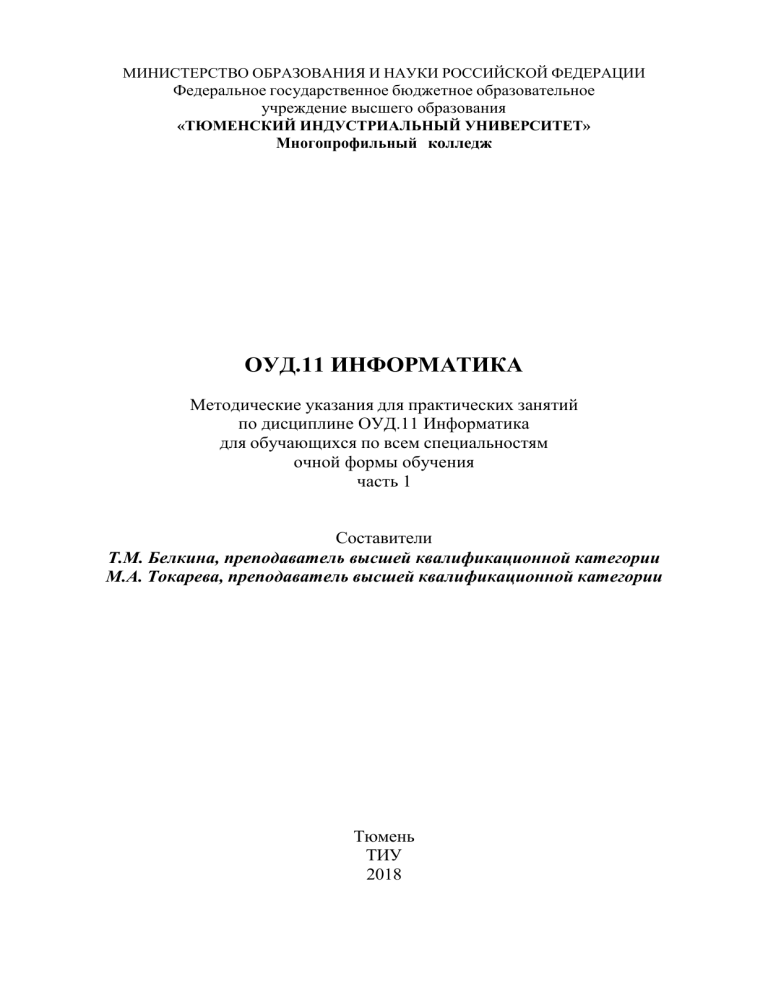
МИНИСТЕРСТВО ОБРАЗОВАНИЯ И НАУКИ РОССИЙСКОЙ ФЕДЕРАЦИИ
Федеральное государственное бюджетное образовательное
учреждение высшего образования
«ТЮМЕНСКИЙ ИНДУСТРИАЛЬНЫЙ УНИВЕРСИТЕТ»
Многопрофильный колледж
ОУД.11 ИНФОРМАТИКА
Методические указания для практических занятий
по дисциплине ОУД.11 Информатика
для обучающихся по всем специальностям
очной формы обучения
часть 1
Составители
Т.М. Белкина, преподаватель высшей квалификационной категории
М.А. Токарева, преподаватель высшей квалификационной категории
Тюмень
ТИУ
2018
ОУД.11 Информатика : методические указания для практических занятий по дисциплине ОУД.11 Информатика для обучающихся по всем
специальностям очной формы обучения часть 1 / сост. Белкина Т. М., Токарева М.А.; Тюменский индустриальный университет. – 2 изд., - Тюмень:
Издательский центр БИК, ТИУ, 2018. – 48 с.
Ответственный редактор: Т.М. Белкина, председатель цикловой комиссии общеобразовательных дисциплин
Методические указания рассмотрены и рекомендованы к изданию на
заседании цикловой комиссии общеобразовательных дисциплин
«20» июня 2018 года, протокол №6
Аннотация
Методические указания по дисциплине ОУД.11 Информатика
предназначены для обучающихся по всем специальностям. Данная
дисциплина изучается в течение двух семестров.
Методические указания по дисциплине ОУД.11 Информатика состоят из пояснительной записки, перечня тем практических занятий,
методических указаний, критериев оценивания и списка источников.
Методические указания могут оказать помощь преподавателям в
организации практических занятий, а также могут использоваться
обучающимися при подготовке к занятиям и экзамену (дифференцированному зачету).
2
СОДЕРЖАНИЕ
Пояснительная записка ....................................................................................... 4
Общие требования к выполнению и оформлению практических занятий .... 7
Критерии оценки практических занятий ........................................................... 8
Практическое занятие №1................................................................................... 8
Практическое занятие №2................................................................................. 12
Практическое занятие №3................................................................................. 13
Практическое занятие №4................................................................................. 16
Практическое занятие №5................................................................................. 19
Практическое занятие №6................................................................................. 22
Практическое занятие №7................................................................................. 26
Практическое занятие №8................................................................................. 29
Практическое занятие №9................................................................................. 33
Практическое занятие №10............................................................................... 36
Практическое занятие №11............................................................................... 39
Практическое занятие №12............................................................................... 44
Список источников ............................................................................................ 47
3
ПОЯСНИТЕЛЬНАЯ ЗАПИСКА
Методические указания для практических занятий составлены в
соответствии с программой учебной дисциплины ОУД.11 Информатика
для обучающихся по всем специальностям СПО.
Целью изучения дисциплины является:
формирование у обучающихся представлений о роли
информатики и информационно-коммуникационных технологий (ИКТ) в
современном обществе, понимание основ правовых аспектов
использования компьютерных программ и работы в Интернете;
формирование у обучающихся умений осуществлять поиск и
использование информации, необходимой для эффективного выполнения
профессиональных задач, профессионального и личностного развития;
формирование у обучающихся умений применять, анализировать,
преобразовывать информационные модели реальных объектов и
процессов, используя при этом ИКТ, в том числе при изучении других
дисциплин;
развитие
у
обучающихся
познавательных
интересов,
интеллектуальных и творческих способностей путем освоения и
использования методов информатики и средств ИКТ при изучении
различных учебных предметов;
приобретение
обучающимися
опыта
использования
информационных технологий в индивидуальной и коллективной учебной и
познавательной, в том числе проектной, деятельности;
приобретение обучающимися знаний этических аспектов
информационной деятельности и информационных коммуникаций в
глобальных сетях; осознание ответственности людей, вовлеченных в
создание и использование информационных систем, распространение и
использование информации;
владение
информационной
культурой,
способностью
анализировать
и
оценивать
информацию
с
использованием
информационно-коммуникационных технологий, средств образовательных
и социальных коммуникаций.
Освоение содержания учебной дисциплины ОУД.11 Информатика
обеспечивает достижение обучающимися следующих результатов:
личностных:
чувство гордости и уважения к истории развития и достижениям
отечественной информатики в мировой индустрии информационных
технологий;
осознание своего места в информационном обществе;
готовность и способность к самостоятельной и ответственной
творческой
деятельности
с
использованием
информационнокоммуникационных технологий;
умение использовать достижения современной информатики для
4
повышения собственного интеллектуального развития в выбранной
профессиональной деятельности, самостоятельно формировать новые для
себя знания в профессиональной области, используя для этого доступные
источники информации;
умение выстраивать конструктивные взаимоотношения в
командной работе по решению общих задач, в том числе с использованием
современных средств сетевых коммуникаций;
умение управлять своей познавательной деятельностью,
проводить самооценку уровня собственного интеллектуального развития, в
том числе с использованием современных электронных образовательных
ресурсов;
умение выбирать грамотное поведение при использовании
разнообразных средств информационно-коммуникационных технологий
как в профессиональной деятельности, так и в быту;
готовность к продолжению образования и повышению
квалификации в избранной профессиональной деятельности на основе
развития личных информационно-коммуникационных компетенций;
метапредметных:
умение определять цели, составлять планы деятельности и
определять средства, необходимые для их реализации;
использование различных видов познавательной деятельности
для решения информационных задач, применение основных методов
познания (наблюдения, описания, измерения, эксперимента) для
организации учебно-исследовательской и проектной деятельности с
использованием информационно-коммуникационных технологий;
использование различных информационных объектов, с
которыми возникает необходимость сталкиваться в профессиональной
сфере в изучении явлений и процессов;
использование различных источников информации, в том числе
электронных библиотек, умение критически оценивать и интерпретировать
информацию, получаемую из различных источников, в том числе из сети
Интернет;
умение анализировать и представлять информацию, данную в
электронных форматах на компьютере в различных видах;
умение
использовать
средства
информационнокоммуникационных
технологий
в
решении
когнитивных,
коммуникативных и организационных задач с соблюдением требований
эргономики, техники безопасности, гигиены, ресурсосбережения,
правовых и этических норм, норм информационной безопасности;
умение публично представлять результаты собственного
исследования, вести дискуссии, доступно и гармонично сочетая
содержание и формы представляемой информации средствами
5
информационных и коммуникационных технологий;
предметных:
сформированность представлений о роли информации и
информационных процессов в окружающем мире;
владение навыками алгоритмического мышления и понимание
методов формального описания алгоритмов, владение знанием основных
алгоритмических конструкций, умение анализировать алгоритмы;
использование готовых прикладных компьютерных программ по
профилю подготовки;
владение способами представления, хранения и обработки
данных на компьютере;
владение компьютерными средствами представления и анализа
данных в электронных таблицах;
сформированность представлений о базах данных и простейших
средствах управления ими;
сформированность
представлений
о
компьютерноматематических моделях и необходимости анализа соответствия модели и
моделируемого объекта (процесса);
владение типовыми приемами написания программы на
алгоритмическом языке для решения стандартной задачи с использованием
основных конструкций языка программирования;
сформированность базовых навыков и умений по соблюдению
требований техники безопасности, гигиены и ресурсосбережения при
работе со средствами информатизации;
понимание
основ
правовых
аспектов
использования
компьютерных программ и прав доступа к глобальным информационным
сервисам;
применение на практике средств защиты информации от
вредоносных программ, соблюдение правил личной безопасности и этики
в работе с информацией и средствами коммуникаций в Интернете.
В результате освоения учебной дисциплины обучающийся должен
уметь:
оперировать различными видами информационных объектов, в
том числе с помощью компьютера, соотносить полученные результаты с
реальными объектами;
распознавать и описывать информационные процессы в социальных, биологических и технических системах;
использовать готовые информационные модели, оценивать их
соответствие реальному объекту и целям моделирования;
оценивать достоверность информации, сопоставляя различные
источники;
иллюстрировать учебные работы с использованием средств ин-
6
формационных технологий;
создавать информационные объекты сложной структуры, в том
числе гипертекстовые документы;
просматривать, создавать, редактировать, сохранять записи в базах данных, получать необходимую информацию по запросу пользователя;
наглядно представлять числовые показатели и динамику их изменения с помощью программ деловой графики;
соблюдайте правила техники безопасности и гигиенические рекомендации при использовании средств ИКТ.
В результате освоения учебной дисциплины обучающийся должен
знать:
основные технологии создания, редактирования, оформления, сохранения, передачи информационных объектов различного типа с помощью современных программных средств информационных и коммуникационных технологий;
назначение и виды информационных моделей, описывающих реальные объекты и процессы;
назначение и функции операционных систем.
Методические указания состоят из пояснительной записки, общих
требований к оформлению и выполнению практических занятий, критериев оценки практических занятий, описания каждого занятия, которые
снабжены общими теоретическими сведениями, примерами решения задач
и заданиями для самостоятельного решения, а также рекомендуемой литературой.
На выполнение каждого практического занятия отводится определенное количество часов в соответствии с тематическим планом рабочей
программы.
Форма отчетности указана для каждого практического занятия.
Методические указания окажут помощь преподавателям в организации занятий, а также будут необходимы обучающимся при повторении
изученного материала и подготовке к экзамену (дифференцированному зачету).
ОБЩИЕ ТРЕБОВАНИЯ К ВЫПОЛНЕНИЮ И ОФОРМЛЕНИЮ
ПРАКТИЧЕСКИХ ЗАНЯТИЙ
Форма отчетности:
1.
работы требуется выполнять в отдельной тетради для практических занятий;
2.
каждая работа должна содержать:
номер и название практического занятия;
цель занятия;
ход работы;
7
теоретическую часть (ответы на контрольные работы);
практическую часть (условия заданий).
КРИТЕРИИ ОЦЕНКИ ПРАКТИЧЕСКИХ ЗАНЯТИЙ
Основными критериями оценки выполненной обучающимся и представленной для проверки работы являются:
1. Степень соответствия выполненного задания поставленным требованиям.
2. Структурирование и комментирование практического занятия.
3. Уникальность выполнения работы (отличие от работ коллег).
4. Успешные ответы на контрольные вопросы.
Работы оцениваются в соответствии с системой рейтинговой оценки,
отраженной в рабочей программе учебной дисциплины ОУД.11 Информатика.
Практическое занятие №1
Тема: Информационные и образовательные ресурсы общества.
Работа с информационными ресурсами ТИУ
Цель: формирование умений использования информационных ресурсов, поиска нужной информации с их помощью; овладения методами
работы с программным обеспечением.
Время выполнения: 2 часа.
Теоретическая часть
Понятие «информационного ресурса общества» (ИРО) является одним из ключевых понятий социальной информатики. Широкое использование этого понятия началось после выхода в 1984 году книги Громова
Г.Р. «Национальные информационные ресурсы: проблемы промышленной
эксплуатации».
«Информационный ресурс – это знания, представленные в проектной
форме»,– такое краткое и недостаточно строгое определение было предложено профессором Ю.М. Каныгиным.
Таким образом, информационные ресурсы – это знания, подготовленные для целесообразного социального использования.
Понятие ИРО, накопленных в обществе знаний, может быть рассмотрено в узком и широком смысле слова.
ИРО в узком смысле слова – это знания, уже готовые для целесообразного социального использования, то есть отчужденные от носителей и
материализованные знания.
ИРО в широком смысле слова включают в себя все отчужденные от
носителей и включенные в информационный обмен знания, существующие
как в устной, так и в материализованной форме.
Понятие ресурс определяется в Словаре русского языка С.И. Ожегова как запас, источник чего-нибудь.
8
Что же касается информационных ресурсов, то это понятие является
сравнительно новым. Оно еще только начинает входить в жизнь современного общества, хотя в последние годы становится все более употребительным не только в научной литературе, но и в общественно-политической
деятельности. Причиной этого, безусловно, является глобальная информатизация общества, в котором все больше начинает осознаваться особо
важная роль информации и научных знаний.
Для классификации информационных ресурсов могут быть использованы следующие их наиболее важные параметры:
тематика хранящейся в них информации;
форма собственности – государственная (федеральная, субъекта федерации, муниципальная), общественных организаций, акционерная,
частная;
доступность информации – открытая, закрытая, конфиденциальная;
принадлежность к определенной информационной системе –
библиотечной, архивной, научно-технической;
источник информации – официальная информация, публикации в СМИ, статистическая отчетность, результаты социологических исследований;
назначение и характер использования информации – массовое
региональное, ведомственное;
форма представления информации – текстовая, цифровая, графическая, мультимедийная;
вид носителя информации – бумажный, электронный.
Под образовательными информационными ресурсами мы будем понимать текстовую, графическую и мультимедийную информацию, а также
исполняемые программы (дистрибутивы), то есть электронные ресурсы,
созданные специально для использования в процессе обучения на определенной ступени образования и для определенной предметной области.
При работе с образовательными ресурсами появляются такие понятия, как субъект и объект этих ресурсов. Классификацию субъектов информационной деятельности произведем следующим образом:
субъект, создающий объекты (все пользователи образовательной системы - преподаватель, студент);
субъект, использующий объекты (все пользователи образовательной системы);
субъект, администрирующий объекты, то есть обеспечивающий среду работы с объектами других субъектов (администраторы сети);
субъект, контролирующий использование объектов субъектами
(инженеры).
К образовательным электронным ресурсам можно отнести:
9
учебные материалы (электронные учебники, учебные пособия,
рефераты, дипломы),
учебно-методические материалы (электронные методики,
учебные программы),
научно-методические (диссертации, кандидатские работы),
дополнительные текстовые и иллюстративные материалы (лабораторные работы, лекции),
системы тестирования (тесты – электронная проверка знаний),
электронные полнотекстовые библиотеки;
электронные периодические издания сферы образования;
электронные оглавления и аннотации статей периодических
изданий сферы образования,
электронные архивы выпусков.
Электронные ресурсы ТИУ
Пользоваться Электронными ресурсами можно не выходя из дома!
Для входа в Электронно-библиотечные системы (ЭБС) можно воспользоваться ссылками на web-странице БИК (https://www.tyuiu.ru/ - Библиотечно-издательский комплекс).
Единое окно доступа к ЭБС - lib.tyuiu.ru.
Для поиска и доступа к Электронным ресурсам ТИУ воспользуйтесь
web-каталогом Библиотечно-издательского комплекса ТИУ
(webirbis.tsogu.ru).
1. Полнотекстовая база данных ТИУ (учебники, методические пособия и др. издания преподавателей ТИУ). Доступ по ссылке
http://elib.tyuiu.ru/ или через ЭБС «Лань» в разделе «Внутренний ресурс
ТИУ» или через единое окно доступа к ЭБС - lib.tyuiu.ru.
Для работы вне локальной сети университета необходимо пройти регистрацию.
На странице Полнотекстовой БД, в локальной сети университета,
доступны:
- Электронная библиотека Уфимского государственного нефтяного
технического университета (авторизация: логин – tsogu и пароль
tsogu20160205).
- Электронная нефтегазовая библиотека Российского государственного университета нефти и газа имени И.М. Губкина.
- Электронная библиотека Ухтинского государственного технического университета.
2. Электронно-библиотечная система издательства «Лань» (естественные, технические и гуманитарные науки). Воспользоваться ЭБС
можно по адресу http://e.lanbook.com. При первом посещении ЭБС нужно
пройти несложную процедуру регистрации с любого компьютера в локальной сети университета, получить логин и пароль, и далее из любой
10
точки мира, где есть интернет можно пользоваться ресурсами ЭБС «Лань».
ЭБС предусматривает полнотекстовый или расширенный поиск.
Текст можно читать, сохранять или печатать (100% страниц книги указывая диапазон страниц).
3. Научная электронная библиотека ELIBRARY.RU (российские научно-технические журналы). Доступ осуществляется с компьютеров университета, подключенных к сети Интернет, по IP-адресам.
В самом низу страницы справа Вы найдете информацию «Для Вас
открыт доступ» → кликнуть на «Список журналов».
Электронная библиотека предусматривает полнотекстовый или расширенный поиск, также можно воспользоваться каталогом журналов. После того как Вы нашли нужную статью, то слева рядом с названием стоит
значок PDF, если он зеленый, то Вы можете эту статью прочитать в полном тексте, сохранить или скопировать. (Подробную инструкцию пользователя Вы найдете на главной странице e-library.ru).
4. ЭБС Библиокомплектатор «IPRbooks» (экономика, философия,
иностранные языки, ЭБС Ассоциации строительных вузов). Для работы с
коллекциями, на которые открыта подписка, необходимо перейти по адресу http://www.bibliocomplectator.ru/ после предварительной авторизации
под общими логином и паролем (логин - tgasu и пароль - RFZhkWrR) и персональной регистрации перейти в раздел «Доступный контент» (кнопка
расположена в правом верхнем углу сайта).
5. ЭБС «Юрайт» (гуманитарные, общественные и естественные
науки, информатика, право, экономика). Воспользоваться ЭБС можно по
ссылке https://www.biblio-online.ru. При первом посещении ЭБС нужно
пройти регистрацию с любого компьютера в локальной сети университета,
и далее удаленно пользоваться ресурсами ЭБС.
Текст можно только читать.
Практическая часть
Задание 1.1
1.
Загрузите Интернет.
2.
В строке поиска введите фразу «каталог образовательных ресурсов».
3.
Перечислите, какие разделы включают в себя образовательные
ресурсы сети Интернет.
1)
2)
3)
4)
5)
6)
7)
8)
11
9)
10)
11)
12)
4.
ресурсов.
Охарактеризуйте любые три из найденных образовательных
Название
Таблица 1.1
Характеристики образовательных ресурсов
Характеристика
Задание 1.2. С помощью Универсального справочника - энциклопедии найдите ответы на следующие вопросы:
1) Укажите время утверждения григорианского календаря
2) Каков диаметр пылинки?
3) Укажите смертельный уровень звука.
4) Какова температура кипения железа?
5) Какова температура плавления йода?
6) Укажите скорость обращения Земли вокруг Солнца.
7) Какова масса Земли?
8) Какая гора в Австралии является самой высокой?
9) Дайте характеристику народа кампа.
10) Укажите годы правления Ивана III.
11) Укажите годы правления Екатерины II.
12) Укажите годы правления Ивана IV.
13) Укажите годы правления Хрущева Н.С.
14) В каком году был изобретен первый деревянный велосипед?
Задание 1.3. Ответьте на вопросы:
1)
Что Вы понимаете под информационными ресурсами?
2)
Перечислите параметры для классификации информационных
ресурсов.
3)
Что понимают под образовательными информационными ресурсами?
4)
Что можно отнести к образовательным электронным ресурсам?
Задание 1.4. Внимательно изучите теоретический материал. Пройдите регистрацию на всех Электронных ресурсах ТИУ. Найдите книги по одной из дисциплин первого курса.
Задание 1.5. Сделайте вывод о проделанной практической работе.
Рекомендуемая литература: 1.1, 1.2, 1.3, 1.4, 2.1.
Практическое занятие № 2
Тема: Правовые нормы информационной деятельности
Цель: изучение правовых норм в информационной деятельности человека.
12
Время выполнения: 2 часа.
Теоретическая часть
Правовое регулирование. Принимая во внимание, что информация
практически ничем не отличается от другого объекта собственности, например машины, дома, мебели и прочих материальных продуктов, следует
говорить о наличии подобных же прав собственности и на информационные продукты. Право собственности состоит из трех важных компонентов:
права распоряжения, права владения и права пользования.
В Российской Федерации принят ряд указов, постановлений, законов, таких как: «Об информации, информатизации и защите информации»,
«Об авторском праве и смежных правах», «О правовой охране программ
для ЭВМ и баз данных», «О правовой охране топологий интегральных
схем» и т. д.
Практическая часть
Задание 2.1. Запустите приложение Гарант или Консультант Плюс
(ярлык на рабочем столе). Найдите закон РФ «Об информации, информационных технологиях и о защите информации» и выпишите определения
понятий: информация; информационные технологии; доступ к информации; конфиденциальность информации.
Задание 2.2. Ответьте на следующие вопросы:
1.
Какая информация запрещена в РФ?
2.
Какие наказания предусмотрены за нарушение авторских прав
и размещение запрещенной информации?
3.
Кто следит за порядком в сети?
4.
Какие есть требования к защите информации?
5.
Какими правами обладает пользователь?
6.
Как владелец может защитить информацию?
7.
Что такое информационное право?
8.
Какие есть акты федерального законодательства?
9.
Какие есть способы защиты информации?
10. Какие есть наказания за информационные правонарушения?
11. Какие есть самые грубые нарушения в сфере информационной
безопасности?
Задание 2.3. Сделайте вывод о проделанной практической работе.
Рекомендуемая литература: 1.1, 1.2, 1.3, 1.4, 2.1.
Практическое занятие №3
Тема: Дискретное (цифровое) представление различных видов
информации
Цель: изучение способов представления текстовой, графической,
звуковой информации и видеоинформации.
Время выполнения: 2 часа.
Теоретическая часть
13
Вся информация, обрабатываемая компьютером, кодируется двумя
символами: 0 и 1. Кодирование – преобразование входной информации в
форму, воспринимаемую компьютером, то есть двоичный код. Декодирование – преобразование данных из двоичного кода в форму, понятную человеку.
Текстовая информация. Для кодирования одного символа требуется
один байт информации.
Кодирование заключается в том, что каждому символу ставиться в
соответствие уникальный двоичный код от 00000000 до 11111111.
Таблица, в которой всем символам компьютерного алфавита поставлены в соответствие порядковые номера (коды), называется таблицей кодировки.
Графическая информация. Создавать и хранить графические объекты
в компьютере можно двумя способами – как растровое или как векторное
изображение.
Для растрового черно-белого изображения информационный объем
одной точки равен одному биту (либо черная, либо белая – либо 1, либо 0).
Для 4-х цветов – 2 бита, 8-ми цветов – 3 бита, 16-ти цветов – 4 бита, 256-ти
цветов – 8 бит (1 байт).
В векторном изображении каждый примитив описывается математическими формулами. Кодирование зависти от прикладной среды.
Сравните кодирование растрового и векторного изображения на рисунке 3.1.
Векторное изображение
ЛИНИЯ(4,2,4,8)
ЛИНИЯ(5,5,8,2)
ЛИНИЯ(5,5,8,8)
Растровое изображение
0000000000
0001000100
0001001000
0001010000
0001100000
0001010000
0001001000
0001000100
0000000000
0000000000
Рисунок 3.1 - Кодирование векторного и растрового изображения
Звуковая информация. Звук – волна с непрерывно изменяющейся амплитудой и частотой. Чем больше амплитуда, тем он громче для человека,
чем больше частота, тем выше тон. В процессе кодирования звукового
сигнала производится его временная дискретизация – непрерывная волна
разбивается на отдельные маленькие временные участки.
Качество двоичного кодирования звука определяется глубиной кодирования и частотой дискретизации.
Практическая часть
Задание 3.1. Используя таблицу символов, запишите последовательность десятичных числовых кодов в кодировке Windows для своих ФИО,
14
названия улицы, по которой проживаете. Таблица символов отображается
в редакторе MS Word с помощью команды: вкладка Вставка→ Символ→
Другие символы.
Рисунок 3.2 – Окно «Символ»
В поле Шрифт выбираете Times New Roman, в поле из выбираете
кириллица. Например, для буквы «А» (русской заглавной) код знака– 192.
Пример:
00
94
92
07
05
97
06
10
94
08
92
06
08
94
10
00
97
04
15
Выполнение задания №1
Задание 3.2. Используя стандартную программу БЛОКНОТ, определите, какая фраза в кодировке Windows задана последовательностью числовых кодов и продолжить код. Запустите БЛОКНОТ. С помощью дополнительной цифровой клавиатуры при нажатой клавише ALT введите код,
отпустить клавишу ALT. В документе появиться соответствующий символ.
Выполнение задания №2
255
243
247
243
241
252
226
15
225
232
234
239
238
241
239
229
246
232
235
224
252
237
238
241
242
232
заполните верхнюю строку названием специальности
Задание 3.3. Заполните пропуски числами:
1.
Кбайт =
байт =
бит
2.
Кбайт =
байт =
бит
3.
Кбайт =
байт =
бит
Решения:
Задание 3.4. Запишите код для изображения, представленного на рисунке 3.3.
Векторное
бражение
изо-
Растровое
бражение
изо-
Рисунок 3.3 – Данные для задания 3.4
Задание 3.5. Сделайте вывод о проделанной практической работе.
Рекомендуемая литература: 1.1, 1.2, 1.3, 1.4, 2.1.
Практическое занятие № 4
Тема: Представление информации в различных системах
счисления
Цель: формирование умений записи числа в различных системах
счисления.
Время выполнения: 2 часа.
Теоретическая часть
Система счисления — это знаковая система, в которой числа записываются по определенным правилам с помощью символов некоторого алфавита, называемых цифрами.
Все системы счисления делятся на две большие группы: позицион-
16
ные и непозиционные системы счисления.
Непозиционная система счисления — это такая система счисления, в
которой положения цифры в записи числа не зависит величина, которую
она обозначает. Позиционная система счисления – система счисления, в
которой один и тот же числовой знак (цифра) в записи числа имеет различные значения в зависимости от того места (разряда), где он расположен.
Для перевода чисел из одной системы счисления в другую существуют определенные правила. Они различаются в зависимости от формата
числа – целое или правильная дробь. Для вещественных чисел используется комбинация правил перевода для целого числа и правильной дроби.
Правила перевода целых чисел. Перевод из десятичной системы
счисления в двоичную и шестнадцатеричную:
а) исходное целое число делится на основание системы счисления, в
которую переводится (на 2 - при переводе в двоичную систему счисления
или на 16 - при переводе в шестнадцатеричную); получается частное и остаток;
б) если полученное частное меньше основания системы счисления, в
которую выполняется перевод, процесс деления прекращается, переходят к
шагу в). Иначе над частным выполняют действия, описанные в шаге а);
в) все полученные остатки и последнее частное преобразуются в соответствии с таблицей перевода в цифры той системы счисления, в которую выполняется перевод;
г) формируется результирующее число: его старший разряд – полученное последнее частное, каждый последующий младший разряд образуется из полученных остатков от деления, начиная с последнего и кончая
первым. Таким образом, младший разряд полученного числа – первый остаток от деления, а старший – последнее частное.
Перевод из двоичной системы счисления в шестнадцатеричную:
а) исходное число разбивается на тетрады (т.е. 4 цифры), начиная с
младших разрядов. Если количество цифр исходного двоичного числа не
кратно 4, оно дополняется слева незначащими нулями до достижения
кратности 4;
б) каждая тетрада заменятся соответствующей шестнадцатеричной
цифрой в соответствии с таблицей.
Правила перевода правильных дробей. Напомним, что правильная
дробь имеет нулевую целую часть, т.е. у нее числитель меньше знаменателя.
Результат перевода правильной дроби всегда правильная дробь.
Перевод из десятичной системы счисления в двоичную и шестнадцатеричную:
а) исходная дробь умножается на основание системы счисления, в
которую переводится (2 или 16);
17
б) в полученном произведении целая часть преобразуется в соответствии с таблицей в цифру нужной системы счисления и отбрасывается –
она является старшей цифрой получаемой дроби;
в) оставшаяся дробная часть (это правильная дробь) вновь умножается на нужное основание системы счисления с последующей обработкой
полученного произведения в соответствии с шагами а) и б);
г) процедура умножения продолжается до тех пор, пока ни будет получен нулевой результат в дробной части произведения или ни будет достигнуто требуемое количество цифр в результате;
д) формируется искомое число: последовательно отброшенные в шаге б) цифры составляют дробную часть результата, причем в порядке
уменьшения старшинства.
Перевод из двоичной и шестнадцатеричной систем счисления в
десятичную. В этом случае рассчитывается полное значение числа по
формуле, причем коэффициенты ai принимают десятичное значение в соответствии с таблицей.
Пример. Выполните перевод из двоичной системы счисления в десятичную числа 0,11012.
Имеем:
0,11012 = 1*2-1 + 1*2-2 + 0*2-3 +1*2-4 = 0,5 + 0,25 + 0 + 0,0625 = 0,8125.
Расхождение полученного результата с исходным числом (см. пример 1) вызвано тем, что процедура перевода в двоичную дробь была прервана.
Таким образом, 0,11012 = 0,8125.
Перевод из двоичной системы счисления в шестнадцатеричную:
а) исходная дробь делится на тетрады, начиная с позиции десятичной
точки вправо. Если количество цифр дробной части исходного двоичного
числа не кратно 4, оно дополняется справа незначащими нулями до достижения кратности 4;
б) каждая тетрада заменяется шестнадцатеричной цифрой в соответствии с таблицей.
Пример. Выполните перевод из двоичной системы счисления в шестнадцатеричную числа 0,11012.
Имеем:
В соответствии с таблицей 11012 = D16. Тогда 0,11012 = 0,D16.
Перевод из шестнадцатеричной системы счисления в двоичную:
а) каждая цифра исходной дроби заменяется тетрадой двоичных
цифр в соответствии с таблицей;
б) незначащие нули отбрасываются.
18
Правило перевода дробных чисел (неправильных дробей). Напомним, что неправильная дробь имеет ненулевую дробную часть, т.е. у
нее числитель больше знаменателя.
Результат перевода неправильной дроби всегда неправильная дробь.
При переводе отдельно переводится целая часть числа, отдельно –
дробная. Результаты складываются.
Практическая часть
Задание 4.1. Переведите числа в десятичную систему, а затем проверьте результаты, выполнив обратные переводы:
а) 10110112;
е) 5178;
л) 1F16;
б) 101101112;
ж) 10108;
м) ABC16;
в) 0111000012;
з) 12348;
н) 101016;
г) 0,10001102;
и) 0,348;
о) 0,А416;
д) 110100,112;
к) 123,418;
п) 1DE,C816.
Задание 4.2. Переведите числа из десятичной системы в двоичную,
восьмеричную и шестнадцатеричную, а затем проверьте результаты, выполнив обратные переводы:
а) 12510; б) 22910; в) 8810; г) 37,2510; д) 206,12510.
Задание 4.3. Ответьте на вопросы:
1)
Что такое система счисления?
2)
Напишите правило перевода десятичных чисел в двоичный
код.
3)
Перечислите единицы измерения информации.
Задание 4.4. Сделайте вывод о проделанной практической работе.
Рекомендуемая литература: 1.1, 1.2, 1.3, 1.4, 2.1.
Практическое занятие №5
Тема: Арифметические операции над числами в двоичной
системе счисления
Цель: формирование навыков выполнения арифметических операций в двоичной системе счисления.
Время выполнения: 2 часа.
Теоретическая часть
Система счисления - это знаковая система, в которой числа записываются по определенным правилам с помощью символов некоторого алфавита, называемых цифрами.
Арифметические операции в позиционных системах счисления.
Арифметические операции в рассматриваемых позиционных системах счисления выполняются по законам, известным из десятичной арифметики. Двоичная система счисления имеет основание 2, и для записи чисел используются
всего две цифры 0 и 1 в отличие от десяти цифр десятичной
19
системы счисления. Рассмотрим сложение одноразрядных чисел: 0+0=0,
0+1=1, 1+0=0. Эти равенства справедливы как для двоичной системы, так и
для десятичной системы. Чему же равно 1+1? В десятичной системе это 2.
Но в двоичной системе нет цифры 2! Известно, что при десятичном сложении 9+1 происходит перенос 1 в старший разряд, так как старше 9 цифры
нет. То есть 9+1=10. В двоичной системе старшей цифрой является 1. Следовательно, в двоичной системе 1+1=10, так как при сложении двух единиц происходит переполнение разряда и производится перенос в старший
разряд. Переполнение разряда наступает тогда, когда значение числа в нем
становится равным или большим основания. Для двоичной системы это
число равно 2 (102=210).
Продолжая добавлять единицы, заметим: 102+1=112,
112+1=1002 - произошла "цепная реакция", когда перенос
единицы в один разряд вызывает перенос в следующий разряд. Сложение многоразрядных чисел происходит по этим
же правилам с учетом возможности переносов из младших
разрядов в старшие.
Вычитание многоразрядных двоичных чисел производится с учетом
возможных заѐмов из старших разрядов.
Действия умножения и деления чисел в двоичной арифметике можно
выполнять по общепринятым для позиционных систем правилам.
В основе правил арифметики любой позиционной системы лежат таблицы сложения и
умножения одноразрядных чисел.
Для двоичной системы счисления:
Аналогичные таблицы составляются для любой позиционной системы счисления. Пользуясь такими таблицами, можно выполнять действия
над многозначными числами.
Пример 4. Выполните действия в пятеричной системе счисления:
3425+235; 2135.5 5.
Решение. Составим таблицы сложения и умножения для пятеричной
системы счисления:
20
Выполним сложение.
Рассуждаем так: два плюс три равно 10 (по таблице); 0 пишем, 1 - в уме. Четыре плюс два равно 11 (по таблице), да еще
один, 12. 2 пишем, 1 - в уме. Три да один равно 4 (по таблице). Результат - 420.
Выполним умножение.
Рассуждаем так: трижды три - 14 (по таблице); 4 пишем,
один - в уме. Трижды один дает 3, да плюс один, - пишем 4. Дважды три (по таблице) - 11; 1 пишем, 1 переносим влево. Окончательный результат - 1144.
Если числа, участвующие в выражении, представлены в разных системах, нужно сначала привести их к одному основанию.
Пример 5. Сложить два числа: 178 и 1716.
Решение. Приведем число 1716 к основанию 8 посредством двоичной
системы (пробелами условно обозначено деление на тетрады и триады):
1716=101112=101112=278.
Выполним сложение в восьмеричной системе:
Сделаем проверку, выполнив те же действия в десятичной системе:
178=1*8+7=1510;
176=1*16+7=2310;
15+23=3810;
468=4*8+6=32+6=3810.
Пример 6. Вычислите выражение, записав результат в двоичной
системе счисления.
Решение. Приведем числа, участвующие в выражении, в единую систему счисления, например, десятичную:
101112=2310;
511610100012=8110;
338=110112=2710.
Выполним указанные действия:
23-81/27=2010.
21
Запишем результат в двоичной системе счисления: 2010=101002.
Таким образом, арифметические действия в позиционных системах
счисления выполняются по общим правилам. Необходимо только помнить,
что перенос в следующий разряд при сложении и заем из старшего разряда
при вычитании определяются величиной основания системы счисления.
Практическая часть
Задание 5.1. Вычислите значения выражений:
a)
110012*11012
10112*112
e)
b)
1010001012:11012
f)
011011112+11000112
c)
110111012+101011102
g)
100110102-011001012
d)
110112-011102
h)
11002*1102
Задание 5.2. Выполните операцию деления над двоичными числами:
а) 1110:11
д) 111010001001:111101
б) 1000:10
е) 11111100101:101011
в) 1111:11
ж) 100011011100:110110
г) 1010:10
з) 111010001000:111100
Задание 5.3. Расставьте знаки арифметических операций так, чтобы
были верны следующие равенства в двоичной системе:
а) 1100 ? 11 ? 100 = 100000;
г) 1100 ? 10 ? 10 = 1011;
б) 1100 ? 10 ? 10 = 100;
д) 1100 ? 11 ? 100 = 0.
в) 1100 ? 10 ? 10 = 110000;
Задание 5.4. Ответьте на вопросы:
1)
Виды систем счисления.
2)
Сформулируйте правило перевода целых чисел из одной позиционной системы счисления в другую.
3)
Дайте определение понятию «разряд».
4)
Какая система счисления называется позиционной.
Задание 5.5. Сделайте вывод о проделанной практической работе.
Рекомендуемая литература: 1.1, 1.2, 1.3, 1.4, 2.1.
Практическое занятие №6
Тема: Элементы алгебры логики
Цель: изучение логических основ работы компьютера.
Время выполнения: 2 часа.
Теоретическая часть
Алгебра логики — это раздел математики, изучающий высказывания,
рассматриваемые со стороны их логических значений (истинности или
ложности) и логических операций над ними.
Логическое высказывание — это любое повествовательное предложение, в отношении которого можно однозначно сказать, истинно оно или
ложно. Булева алгебра изучает методы установления истинности или ложности сложных логических высказываний с помощью алгебраических методов.
22
Высказывательная форма — это повествовательное предложение, которое прямо или косвенно содержит хотя бы одну переменную и становится высказыванием, когда все переменные замещаются своими значениями.
Каждая логическая связка рассматривается как операция над логическими
высказываниями и имеет свое название и обозначение:
Инверсия (отрицание) - логическая операция, выражаемая с помощью
связки "не" и обозначается чертой над высказыванием (или знакоми ¬,
NOT, НЕ). Высказывание истинно, когда A ложно, и ложно, когда A истинно.
Конъюнкцией (логическим умножением) называется операция объединения простых высказываний в одно с помощью связки "И" (*, ^, &,
AND). Высказывание А · В истинно тогда и только тогда, когда оба высказывания А и В истинны. Если хотя бы одно высказывание ложно, то всѐ
высказывание ложно.
Дизъюнкцией (логическим сложением) называется операция объединения простых высказываний с помощью связки ИЛИ. (+, ˅, OR). Высказывание А v В ложно тогда и только тогда, когда оба высказывания А и В
ложны. Если хотя бы одно высказываение истинно - все высказывание истинно.
Имплекцией (логическим следованием) называется операция объединения двух простых высказываний в одно с помощью связки "ЕСЛИ...,
ТО...". Обозначается знаком → . Высказывание ложно тогда и только тогда, когда А истинно, а В ложно.
При определении значения логического выражения учитывают старшинство логических операций: инверсия, конъюнкция, дизъюнкция.
Математический аппарат алгебры логики очень удобен для описания
того, как функционируют аппаратные средства компьютера, поскольку основной системой счисления в компьютере является двоичная, в которой
используются цифры 1 и 0. Работу логических элементов описывают с
помощью таблиц истинности.
Таблица истинности — это табличное представление логической
схемы (операции), в котором перечислены все возможные сочетания значений истинности входных сигналов (операндов) вместе со значением истинности выходного сигнала (результата операции) для каждого из этих
сочетаний.
Логический элемент предназначен для преобразования одного или нескольких входных сигналов в выходной.
Различают два вида сигналов: логическая единица (высокий уровень
физической величины) и логический ноль (низкий).
Условные обозначения базовых логических элементов представлены
на рисунке 6.1, а в таблице 6.1 приведены их соответствующие таблицы
истинности.
23
Рисунок 6.1 - Условные обозначения базовых логических элементов
Таблица 6.1
Таблицы истинности базовых логических элементов
Сигналы
Вход
А
В
И (AND)
С=А*В
0
0
1
1
0
1
0
1
0
0
0
1
Выход
Исключающее
ИЛИ (OR)
ИЛИ (XOR)
С=А+В
С=А®В
0
0
1
1
1
1
1
0
И НЕ
С=А*В
1
1
1
0
Практическая часть
Задание 6.1. Установите, какие из следующих предложений являются логическими высказываниями, а какие — нет (объясните почему):
а) "Солнце есть спутник Земли";
б) "2+3?4";
в) "сегодня отличная погода";
г) "в романе Л.Н. Толстого "Война и мир" 3 432 536 слов";
д) "Санкт-Петербург расположен на Неве";
е) "музыка Баха слишком сложна";
ж) "первая космическая скорость равна 7.8 км/сек";
з) "железо — металл";
и) "если один угол в треугольнике прямой, то треугольник будет тупоугольным";
к) "если сумма квадратов двух сторон треугольника равна квадрату
третьей, то он прямоугольный".
Задание 6.2. Определите с помощью таблиц истинности, какие из
следующих формул являются тождественно истинными или тождественно
ложными:
а)
б)
в)
˄
д)
)
е)
ж)
24
Задание 6.3. Вычислите выражение
, если А=1; В=1;
С=0.
Задание 6.4. Решите одну логическую задачу табличным способом.
Задача 1. Четыре футбольных команды: итальянская команда «Милан», испанская – «Реал», российская – «Зенит», английская – «Челси»
встретились в групповом этапе лиги чемпионов по футболу. Их тренировали тренеры из этих же четырех стран: итальянец Антонио, испанец Родриго, русский Николай, англичанин Джон. Известно, что национальность у
всех четырех тренеров не совпадала с национальностью команд. Требуется
определите тренера каждой команды, если известно:
а) Зенит не тренируется у Джона и Антонио.
б) Милан обещал никогда не брать Джона главным тренером.
Задача 2. Три дочери писательницы Жаклин Деманж – Дениз, Амели
и Лилиан тоже очень талантливы. Они приобрели известность в разных
видах искусств – оперном пении, балете и игре на виолончели. Все они
живут в разных городах, поэтому Жаклин часто звонит им в Париж, Рим и
Чикаго. Известно что:
1.
Дениз живѐт не в Париже, а Лилиан – не в Риме.
2.
Парижанка не играет на виолончели.
3.
Та, кто живѐт в Риме, оперная певица.
4.
Лилиан равнодушна к балету.
Где живѐт Амели и какова еѐ профессия?
Задача 3. Три девочки – Роза, Маргарита и Анюта представили на
конкурс цветоводов корзины выращенных ими роз, маргариток и анютиных глазок. Девочка, вырастившая маргаритки, обратила внимание Розы
на то, что ни у одной из девочек имя не совпадает с названием любимых
цветов.
Какие цветы вырастила каждая из девочек?
Задача 4. Три одноклассника – Влад, Тимур и Юра, встретились
спустя 10 лет после окончания школы. Выяснилось, что один из них стал
врачом, другой – физиком, а третий – юристом. Один увлѐкся туризмом,
другой – бегом, страсть третьего – регби. Юра сказал, что на туризм ему не
хватает времени, хотя его сестра – единственный врач в семье, заядлый турист. Врач сказал, что он разделяет увлечение коллеги. Забавно, но у двоих
из друзей в названиях их профессий и увлечений не встречается ни одна
буква их имѐн.
Определите, кто, чем любит заниматься в свободное время и у кого
какая профессия.
Задача 5. Виновник ночного дорожно-транспортного происшествия
скрылся с места аварии. Первый из опрошенных свидетелей сказал работникам ГАИ, что это были "Жигули", первая цифра номера машины — единица. Второй свидетель сказал, что машина была марки "Москвич", а номер начинался с семѐрки. Третий свидетель заявил, что машина была ино25
странная, номер начинался не с единицы. При дальнейшем расследовании
выяснилось, что каждый из свидетелей правильно указал либо только марку машины, либо только первую цифру номера.
Какой марки была машина и с какой цифры начинался номер?
Задача 6. Пятеро одноклассников: Ирена, Тимур, Камилла, Эльдар и
Залим стали победителями олимпиад школьников по физике, математике,
информатике, литературе и географии.
Известно, что:
победитель олимпиады по информатике учит Ирену и Тимура
работе на компьютере;
Камилла и Эльдар тоже заинтересовались информатикой;
Тимур всегда побаивался физики;
Камилла, Тимур и победитель олимпиады по литературе занимаются плаванием;
Тимур и Камилла поздравили победителя олимпиады по математике;
Ирена сожалеет о том, что у нее остается мало времени на литературу.
Победителем какой олимпиады стал каждый из этих ребят?
Задача 7. В некотором царстве-государстве повадился Змей Горыныч разбойничать. Послал царь четырѐх богатырей погубить Змея, а награду за то обещал великую. Вернулись богатыри с победой и спрашивает
их царь: "Так кто же из вас главный победитель, кому достанется царѐва
дочь и полцарства?"
Засмущались добры молодцы и ответы дали туманные:
Сказал Илья Муромец: "Это все Алеша Попович, царь-батюшка".
Алеша Попович возразил: "То был Микула Селянинович".
Микула Селянинович: "Не прав Алеша, не я это".
Добрыня Никитич: "И не я, батюшка".
Подвернулась тут баба Яга и говорит царю: "А прав то лишь один из
богатырей, видела я всю битву своими глазами".
Кто же из богатырей победил Змея Горыныча?
Задание 6.5. Сделайте вывод о проделанной работе.
Рекомендуемая литература: 1.1, 1.2, 1.3, 1.4, 2.1.
Практическое занятие №7
Тема: Программный принцип работы компьютера
Цель: изучение способов представления алгоритмов, знакомство с
интегрированной средой разработки (ИСР) Pascal, закрепить умения по
разработке программ.
Время выполнения: 4 часа.
Теоретическая часть
Алгоритм — точное и понятное предписание исполнителю совер26
шить последовательность действий, направленных на решение поставленной задачи.
Исполнитель алгоритма — это некоторая абстрактная или реальная
(техническая, биологическая или биотехническая) система, способная выполните действия, предписываемые алгоритмом.
Практически все современные языки программирования снабжаются
так называемыми интегрированными средами разработчика (Integrated Developer‘s Environment - IDE), включающими в себя:
средства подготовки исходных текстов программ, аналогичные стандартным текстовым редакторам, однако имеющие более широкие
возможности именно для подготовки исходных текстов программ;
встроенный компилятор;
встроенный отладчик.
Для обеспечения диалога с ИСР используются операторы ввода/вывода. В Pascal к ним относятся:
Read(x1, x2, …, xn); Readln(x1, x2, …, xn); - операторы ввода;
Write(x1, x2, …, xn); Writeln(x1, x2, …, xn); - операторы вывода.
ln добавляется в том случае, если после совершения действия необходимо перейти на другую строку. x1, x2, …, xn – это переменные, значения которых вводятся с клавиатуры или выводятся на экран.
Любые переменные, используемые в программе, должны быть описаны в разделе Var, константы определяются через раздел описания констант Const. Например:
Const a=10; {целочисленная константа}
K=true; {логическая константа}
Var x, y, z: integer; {переменные целого типа}
W: char; {переменная символьного типа}
Условный оператор может использоваться в полной и краткой формах.
Полная форма имеет следующий вид:
if условие then оператор1 else оператор2;
Здесь оператор1 и оператор2 – простые или составные операторы.
Составной оператор – это оператор, состоящий из двух и более операторов, он заключается в операторные скобки Begin End. Условие – любое логическое выражение. Перед else знак ‖;‖ никогда не ставится. Если логическое выражение истинно, выполняется оператор1, если ложно, выполняется оператор2. В качестве оператора1, оператора2 могут быть также условные операторы. Краткая форма условного оператора:
if условие then оператор;
Ветка else отсутствует.
Общий вид оператора безусловного перехода: GOTO n; где n –
метка. Оператор перехода передаѐт управление некоторой точке
программы.
27
В языке Pascal предусмотрено три вида операторов цикла: цикл с
предусловием, цикл с постусловием, цикл с параметром.
Оператор цикла с предварительным условием записывается
следующим образом:
while условие do оператор;
Каждый раз предварительно проверяется условие, если оно истинно,
то выполняется оператор, стоящий сразу за словом Do, после его выполнения, снова проверяется условие и так продолжается до тех пор, пока условие не станет ложным. Если условие ложно, то осуществляется переход на
оператор, стоящий сразу после оператора цикла.
Оператор цикла с последующим условием выглядит следующим образом:
repeat
оператор;
until логическое выражение;
Операторы циклической части программы выполняются (по крайней
мере, один раз) до тех пор, пока значение логического выражения ложно.
Условием прекращения циклических вычислений является истинное значение условия.
Оператор цикла с параметром имеет следующую форму записи:
For i:=m1 to (downto) m2 do Оператор;
Циклическая часть программы выполняется для каждого значения i
от начального m1 до конечного m2 включительно с шагом 1 (to) или -1
(downto).
Массив – упорядоченный набор однотипных элементов. Одномерный массив представляет собой строку или столбец элементов, причѐм каждый элемент имеет свой индекс (номер). Количество элементов в массиве
называется размерностью. При описании массивов используется служебное слово - array. Пример описания:
Var x: array[1..5] of integer;
X – это массив целочисленных элементов, состоящий из 5 элементов.
К каждому элементу массива можно обратиться по имени с указанием номера в квадратных скобках, например, X[3].
Для задания массивов используют или ручной ввод, или генератор
случайных чисел random(n), где n – целое положительное число. Чтобы заполнить массив случайными числами можно записать: x[i]:=random(20) –
элементами массива x будут числа от 0 до 19 (последняя цифра не учитывается). Для смены набора случайных чисел применяют оператор – randomize. Обработка массива подразумевает выполнение некоторых действий над элементами: сортировка, поиск, определение суммы, произведения
и т.п.
Практическая часть
Задание 7.1. Напишите программу. С клавиатуры вводиться символ
28
x. Необходимо определить его код. Например, если x=‘R‘, то на экране
должно быть: Код символа R равен 114.
Задание 7.2. Напишите программу для вычисления среднего геометрического и арифметического трѐх чисел. Произведите форматный вывод.
Постройте блок-схему.
Задание 7.3. Напишите программу для определения чѐтно ли вводимое число.
Задание 7.4. Разработайте алгоритм расчета выражения:
Задание 7.5. Разработайте алгоритм, который бы по введенному числу из диапазона [1..12] выводил на экран название соответствующего месяца. Постройте блок-схему.
Задание 7.6. Разработайте алгоритм вычисления выражения вида:
Задание 7.7. Выведите на экран все чѐтные числа от 2 до n включительно и подсчитайте их количество.
Задание 7.8. Вычислите значение функции y=cos(x)*tg(pi*x) на интервале [0; pi), где шаг изменения равен 0.1.
Задание 7.9. Организуйте вывод на экран символа ―#‖ по N раз в
строке и строк должно быть M. Количество строк и столбцов вводиться с
клавиатуры.
Задание 7.10. Напишите программу для заполнения массива X(10)
случайными числами в диапазоне от -15 до 10. Выведите массив в строку с
использованием форматного вывода.
Задание 7.12. Заполните массив S(n) символами с клавиатуры. Подсчитайте количество символов ‗z‘ в данном массиве.
Задание 7.13. Сделайте вывод о проделанной работе.
Рекомендуемая литература: 1.1, 1.2, 1.3, 1.4, 2.1.
Практическое занятие №8
Тема: Работа с архивом данных
Цель: формирование умений архивации файлов, функций и режимов
работы наиболее распространенных архиваторов; работы по созданию архивных файлов и извлечению файлов из архивов.
Время выполнения: 2 часа.
Теоретическая часть
Архивация (упаковка) — помещение (загрузка) исходных файлов в
архивный файл в сжатом или несжатом виде.
Архивация предназначена для создания резервных копий используемых файлов, на случай потери или порчи по каким-либо причинам основ29
ной копии (невнимательность пользователя, повреждение магнитного диска, заражение вирусом и т.д.).
Для архивации используются специальные программы, архиваторы,
осуществляющие упаковку и позволяющие уменьшать размер архива, по
сравнению с оригиналом, примерно в два и более раз.
Архиваторы позволяют защищать созданные ими архивы паролем,
сохранять и восстанавливать структуру подкаталогов, записывать большой
архивный файл на несколько дисков (многотомный архив).
Архивный файл — это специальным образом организованный файл,
содержащий в себе один или несколько файлов в сжатом или несжатом виде и служебную информацию об именах файлов, дате и времени их создания или модификации.
Разархивация (распаковка) — процесс восстановления файлов из архива в первоначальном виде. При распаковке файлы извлекаются из архива
и помещаются на диск или в оперативную память.
Самораспаковывающийся архивный файл — это загрузочный, исполняемый модуль, который способен к самостоятельной разархивации
находящихся в нем файлов без использования программы-архиватора.
Практическая часть
Задание 8.1.
1.
В своей папке на локальной диске Student создайте папку
Archives по адресу Student\Отделение\Ваша группа\Фамилия. Создайте
папки Pictures и Documents по адресу Student\Отделение\Ваша группа\Фамилия\Archives.
2.
Найдите и скопируйте в папку Pictures по два рисунка с расширением *.jpg и *.bmp.
3.
Сравните размеры файлов *.bmp и *.jpg. и запишите данные в
таблицу 1.
4.
В папку Documents поместите файлы *.doc (не менее 3) и запишите их исходные размеры в таблицу 8.1.
Задание 8.2. Архивация файлов WinZip.
1.
Запустите WinRAR. (Пуск →Все программы → WinRAR).
2.
В появившемся диалоговом окне выберите папку, в которой
будет создан архив: Student\Отделение\Ваша группа\ Фамилия\ Archives\
Pictures. Установите курсор на имя графического файла Зима.jpg. Выполните команду Добавить (+).
3.
Введите имя архива в поле Архив – Зима.zip и убедитесь, что в
поле Формат архива установлен тип Zip.
4.
Установите в поле Режим изменения: добавить и заменить.
5.
В раскрывающемся списке Уровень сжатия: выберите пункт
Нормальный. Запустите процесс архивации кнопкой ОК.
6.
Сравните размер исходного файла с размером архивного файла. Данные запишите в таблицу 8.1.
30
7.
Создайте архив Зима1.zip, защищенный паролем. Для ввода
пароля в диалоговом окне Добавит к архиву в поле Введите пароль: ведите пароль, в поле Повторите пароль: подтвердите пароль. Обратите внимание на флажок Показать пароль. Если он не установлен, пароль при вводе
не будет отображаться на экране, а его символы будут заменены подстановочным символом "*". Это мера защиты пароля от посторонних. Однако в
данном случае пользователь не может быть уверен в том, что он набрал
пароль правильно. Поэтому при не установленном флажке система запрашивает повторный (контрольный) ввод пароля. Щелкните на кнопке
ОК - начнется процесс создания защищенного архива.
8.
Выделите архив Зима1.zip, выполните команду Извлечь. В
появившемся диалоговом окне Извлечь в поле Распаковать в: выберите
папку-приемник - Student\Отделение\Ваша группа\ Фамилия\ Archives\
Pictures\ Зима1\.
9.
Щелкните на кнопке ОК. Процесс извлечения данных из архива не запустится, а вместо него откроется диалоговое окно для ввода пароля.
10. Убедитесь в том, что ввод неправильного пароля не позволяет
извлечь файлы из архива.
11. Убедитесь в том, что ввод правильного пароля действительно
запускает процесс.
12. Удалите созданный вами защищенный архив и извлеченные
файлы.
13. Создайте самораспаковывающийся ZIP-архив. Для этого установите курсор на имя архива Зима.zip, выполните команду Добавить (+).
14. Введите имя архива в поле Архив – Зима.7z и убедитесь, что в
поле Формат архива установлен тип 7z.
15. Установите в поле Режим изменения: добавить и заменить.
16. Установите флажок Создать SFX-архив.
17. В раскрывающемся списке Уровень сжатия: выберите пункт
Нормальный. Запустите процесс архивации кнопкой ОК.
18. Аналогичным образом создайте архивы для файлов
Рябина.bmp, Документ1.doc, Документ2.doc, Документ3.doc. Сравнительные характеристики исходных файлов и их архивов занести в таблицу 8.1.
Задание 8.3. Архивация файлов WinRar
1.
Запустите WinRar (Пуск →Все программы → WinRar).
2.
В появившемся диалоговом окне выберите папку, в которой
будет создан архив: Student\Отделение\Ваша группа\ Фамилия\ Archives\
Pictures.
3.
Установите курсор на имя графического файла Зима.jpg.
4.
Выполните команду Добавить. В появившемся диалоговом окне введите имя архива Зима.rar. Выберите формат нового архива - RAR,
метод сжатия - Обычный. Убедитесь, что в группе Параметры архивации
31
ни в одном из окошечек нет флажков. Щелкните на кнопке ОК для создания архива. Во время архивации отображается окно со статистикой. По
окончании архивации окно статистики исчезнет, а созданный архив станет
текущим выделенным файлом.
5.
Аналогичным образом создайте архивы для файлов
Рябина.bmp, Документ1.doc, Документ2.doc, Документ3.doc. Сравнительные характеристики исходных файлов и их архивов занести в таблицу 8.1.
6.
Создайте самораспаковывающийся RAR – архив, включающий
в себя текстовые и графические файлы.
7.
Определите процент сжатия файлов и заполните таблицу 8.1.
Процент сжатия определяется по формуле P
S
*100 % ,
S0
где S – размер ар-
хивных файлов, So– размер исходных файлов.
Таблица 8.1
Сравнительные характеристики исходных файлов и их архивов
Архиваторы
WinZip
WinRar
Размер исходных файлов
Текстовые файлы:
1. Документ1.doc
2. Документ2.doc
3. Документ3.doc
Графические файлы:
1. Зима.jpg
2. Рябина.bmp
Процент сжатия текстовой информации (для
всех файлов)
Процент сжатия графической информации (для
всех файлов)
Задание 8.4. Ответьте на вопросы:
1)
Что называется архивацией?
2)
Для чего предназначена архивация?
3)
Какой файл называется архивным?
4)
Что называется разархивацией?
5)
Какая информации хранится в оглавлении архивного файла?
6)
Какие функциональные возможности имеют архиваторы?
Задание 8.5. Сделайте вывод о проделанной практической работе.
Рекомендуемая литература: 1.1, 1.2, 1.3, 1.4, 2.1.
32
Практическое занятие №9
Тема: Операционная система. Графический интерфейс
пользователя
Цель: закрепление умений работы с операционной системой Windows, отработка навыков работы с файлами и папками в ОС Windows.
Время выполнения: 2 часа.
Теоретическая часть
Проводник – программа ОС Windows, предназначенная для навигации по файловой структуре компьютера. Рабочая область окна Проводника
имеет панель дерева папок (левая панель) и панель содержимого папки
(правая панель).
Создать новую папку:
1.
на панели дерева папок выделить папку, в которой нужно создать новую;
2.
выбрать команду Файл/Создать/Папка. На панели содержимого
папки появится новый значок папки с текстовым полем справа (выделено
прямоугольной рамкой);
3.
ввести имя папки в текстовое поле;
4.
нажать клавишу Enter.
Изменить имя папки:
1.
на панели дерева папок выделить папку, имя которой нужно
изменить;
2.
выбрать команду Файл/Переименовать или щелкнуть на имени
папки;
3.
в текстовом поле справа от значка (выделено прямоугольной
рамкой) ввести новое имя;
4.
нажать клавишу Enter.
Удалить папку:
1.
на панели дерева папок выделить удаляемую папку;
2.
выбрать команду Файл/Удалить или нажать клавишу Delete;
3.
подтвердить в диалоговом окне удаление папки.
Команды переименования и удаления папки можно вызвать из
контекстного меню папки.
Выделение файлов
Выделение файлов выполняется только на панели содержимого папки.
Выделить один файл – щелкнуть на его значке.
Выделить несколько файлов, находящихся рядом:
1.
щелкнуть на первом по списку имени;
2.
нажать и удерживать клавишу Shift;
3.
щелкнуть на последнем по списку имени.
Отменить выделение – щелкнуть вне области выделенной группы
файлов.
33
Выделить несколько файлов, находящихся в разных местах:
1.
щелкнуть на имени первого файла;
2.
нажать и удерживать клавишу Ctrl;
3.
щелкать поочередно на именах всех нужных файлов.
Вместе с файлами могут быть выделены и папки.
Близлежащие значки можно выделить и с помощью мыши:
1.
нажать левую клавишу мыши в любом свободном месте (это
будет один из углов будущей прямоугольной области);
2.
не отпуская клавишу мыши, переместить указатель (на экране
будет рисоваться прямоугольная область, а все внутри выделяться);
3.
когда все необходимые файлы будут выделены, отпустить клавишу.
Создание файла: команда Файл/Создать выбрать нужный тип
файла.
Переименование файла: команда Файл/Переименовать ввести новое имя.
Удаление файла: команда Файл/ Удалить или клавишей Delete.
Практическая часть
Задание 9.1. Заполните таблицу 9.1:
Таблица 9.1
Выполняемое действие
1.После загрузки ОС Windows укажите, какие кнопки
расположены на Панели задач.
2. Перечислите, сколько и какие объекты (паки, документы, ярлыки, прикладные программы) расположены на рабочем столе.
Применяемая команда
Задание 9.2. Заполните таблицу 9.2:
Таблица 9.2
Выполняемое действие
1.Откройте Главное меню. Укажите команду.
2.Перечислите пункты обязательного раздела Главного
меню.
3.Перечислите пункты произвольного раздела Главного меню.
Применяемая команда
Задание 9.3. Заполните таблицу 9.3:
Таблица 9.3
Выполняемое действие
1.Откройте Контекстное меню. Укажите команду.
2.Перечислите пункты Контекстного меню, не выделяя
объекты.
3.Перечислите пункты Контекстного меню, выделив какой-либо из объектов. Укажите, какой объект выделили.
Применяемая команда
Задание 9.4. Заполните таблицу 9.4:
Таблица 9.4
34
Выполняемое действие
1.Создать на рабочем столе папку с именем – номер группы.
2.В созданной папке создать папку с именем – своя фамилия.
3.В папке с именем – своя фамилия создать текстовый документ.
Сохранить его под любым именем.
4.Создать на рабочем столе еще одну папку с именем БИК.
5.Скопировать папку – своя фамилия в папку БИК.
6.Переименовать папку – своя фамилия и дать название – свое
имя.
7.Создать в папке БИК ярлык на приложение Word.
Команда
8.Удалить с рабочего стола папку – номер группы.
9.Удалить с рабочего стола папку БИК.
10.Откройте папку Мои документы.
11.Упорядочить объекты папки Мои документы по дате.
12.Представить объекты папки Мои документы в виде таблицы.
Задание 9.5. Изучите структуру окна программы ПРОВОДНИК,
схематически отобразите еѐ и подпишите все элементы окна.
Задание 9.6. Заполните таблицу 9.5:
Таблица 9.5
1.
Запустите программу ПРОВОДНИК с помощью
главного меню. Укажите, какая папка открыта на левой панели ПРОВОДНИКА.
2.
На правой панели ПРОВОДНИКА создайте папку
Эксперимент.
3. На левой панели разверните папку Мои документы
щелчком на значке узла «+». Убедитесь в том, что на левой
панели в папке Мои документы образовалась вложенная
папка Эксперимент.
4.
Откройте папку Эксперимент. Укажите содержимое
правой панели ПРОВОДНИКА.
5.
Создайте на правой панели ПРОВОДНИКА новую
папку НОМЕР ГРУППЫ внутри папки Эксперимент. На левой панели убедитесь в том, что рядом со значком папки
Эксперимент образовался узел «+». О чем он свидетельствует?
6.
На левой панели ПРОВОДНИКА разыщите папку
TEMP, но не раскрывайте еѐ.
7.
Методом перетаскивания переместите папку Эксперимент с правой панели ПРОВОДНИКА на левую - в папку
TEMP.
8.
На левой панели ПРОВОДНИКА откройте папку
TEMP. На правой панели убедитесь в наличии в ней папки
Эксперимент.
9.
Разыщите на левой панели ПРОВОДНИКА Корзину и
перетащите папку Эксперимент на еѐ значок.
Задание 9.7. Ответьте на вопросы:
1)
Что такое файловая структура компьютера?
35
2)
Для чего предназначен ПРОВОДНИК?
3)
Что отображается на левой панели ПРОВОДНИКА?
4)
Что отображается на правой панели ПРОВОДНИКА?
5)
Для чего предназначено Главное меню?
6)
Как открывается контекстное меню?
7)
В чем особенности ОС Windows?
8)
Что является средствами управления ОС Windows?
9)
Перечислите основные элементы управления ОС Windows?
10) Для чего предназначена Корзина?
11) Перечислите основные типы представления объектов.
12) Перечислите методы сортировки объектов.
Задание 9.8. Подключите к компьютеру принтер, сканер, колонки и
настройте их работу.
Задание 9.9. Сделайте вывод о проделанной практической работе.
Рекомендуемая литература: 1.1, 1.2, 1.3, 1.4, 2.1.
Практическое занятие №10
Тема: Подключение внешних устройств к компьютеру и их
настройка
Цель: изучение разъемов для подключения электропитания и внешних устройств; формирование навыков подключения и настройки принтера.
Время выполнения: 1 час.
Теоретическая часть
Все периферийные устройства подключаются только к системному
блоку. Для работы конкретного устройства в составе конкретного комплекта ПЭВМ необходимо иметь:
Контроллер (адаптер) – специальную плату, управляющую работой
конкретного периферийного устройства. Например, контроллер клавиатуры, мыши, адаптер монитора, портов и т.п.
Драйвер – специальное программное обеспечение, управляющее работой конкретного периферийного устройства. Например, драйвер клавиатуры, драйвер принтера и т.п.
Для управления работой устройств в компьютерах используются
электронные схемы – контроллеры. Различные устройства используют
разные способы подключения к контроллерам:
некоторые устройства (дисковод для дискет, клавиатура и т. д.)
подключаются к имеющимся в составе компьютера стандартным контроллерам (интегрированным или встроенным в материнскую плату);
некоторые устройства (звуковые карты, многие факс-модемы и
т. д.) выполнены как электронные платы, т. е. смонтированы на одной плате со своим контроллером;
некоторые устройства используют следующий способ подклю-
36
чения: в системный блок компьютера вставляется электронная плата (контроллер), управляющая работой устройства, а само устройство подсоединяется к этой плате кабелем;
на сегодняшний день большинство внешних устройств подключаются к компьютеру через USB-порт.
Практическая часть
Задание 10.1. Изучите разъемы для подключения электропитания и
внешних устройств.
Посмотрите на оборотную сторону системного блока с подключенными кабелями. Поочередно вынимая кабель конкретного устройства зарисуйте разъемы системного блока. Результаты изучения разъемов занесите в таблицу 10.1.
Таблица 10.1
Устройство
Схема разъема, к которому подключено
1.
Электропитание
2.
Клавиатура
3.
Мышь
4.
Питание монитора
5.
Монитор
6.
Сетевой кабель
7.
USB порт
Задание 10.2. Подключите принтер к системному блоку. Произведите установку программного обеспечения принтера – драйвера.
1.
Запустите команду Пуск – Панель управления – Принтеры и
факсы
2.
В открывшемся окне Принтеры и факсы выберите команду
Файл - установить принтер.
Рисунок 10.1 – Окно «Принтеры и факсы»
3.
Далее действуйте по шагам мастера установки, выбирая варианты согласно рисункам:
37
Рисунок 10.2 – Мастер установки
38
Таким образом, принтер установлен.
Результат можно посмотреть в окне Принтеры и факсы (Пуск – Панель управления – Принтеры и факсы). Ваш принтер появился в списке
принтеров.
4.
Откройте текстовый редактор (Пуск – Программы – Microsoft
Office - Microsoft Word 2007).
Запустите команду Печать главного меню окна.
Изучите все возможности печати документов (какие изменения можно производить при печати).
Результат зафиксируйте в отчете.
Задание 10.3. Ответьте на вопросы:
1.
Как осуществляется питание различных устройств ПК.
2.
Посчитайте количество необходимых розеток электропитания,
если в состав ПК входят сканер и принтер.
3.
В чем состоит особенность электропитания мониторов?
4.
Какие устройства используются в ПК для стабилизации напряжения в сети?
5.
Какое устройство в составе ПК позволяет стандартно завершить работу аппаратуры при внезапном отключении электропитания?
6.
Как осуществляется подключение электропитания и внешних
устройств в компьютере?
Рекомендуемая литература: 1.1, 1.2, 1.3, 1.4, 2.1.
Практическое занятие №11
Тема: Подключение компьютера к сети
Цель: освоение приемов обмена файлами между пользователями локальной компьютерной сети.
Время выполнения: 1 час.
Теоретическая часть
Под компьютерной сетью понимают комплекс аппаратных и программных средств, предназначенных для обмена информацией и доступа
пользователей к единым ресурсам сети.
Основное назначение компьютерных сетей - обеспечить совместный
доступ пользователей к информации (базам данных, документам и т.д.) и
ресурсам (жесткие диски, принтеры, накопители CD-ROM, модемы, выход
в глобальную сеть и т.д.).
Абоненты сети – объекты, генерирующие или потребляющие информацию.
Станция – аппаратура, которая выполняет функции, связанные с
передачей и приѐмом информации.
Для организации взаимодействия абонентов и станции необходима
физическая передающая среда.
Физическая передающая среда – линии связи или пространство, в
39
котором распространяются электрические сигналы, и аппаратура передачи
данных.
Скорость передачи данных – количество бит информации, передаваемой за единицу времени.
Обычно скорость передачи данных измеряется в битах в секунду
(бит/с) и кратных единицах Кбит/с и Мбит/с.
Соотношения между единицами измерения: 1 Кбит/с =1024 бит/с; 1
Мбит/с =1024 Кбит/с; 1 Гбит/с =1024 Мбит/с.
На базе физической передающей среды строится коммуникационная
сеть. Таким образом, компьютерная сеть – это совокупность абонентских
систем и коммуникационной сети.
Виды сетей. По типу используемых ЭВМ выделяют однородные и
неоднородные сети. В неоднородных сетях содержатся программно
несовместимые компьютеры.
По территориальному признаку сети делят на локальные и глобальные.
Локальные сети (LAN,
Глобальные сети (WAN, Wide
Local Area Network) объеди- Area Network) объединяют абонентов,
няют абонентов, расположен- расположенных друг от друга на значиных в пределах небольшой тер- тельных расстояниях: в разных районах
ритории, обычно не более 2–2.5 города, в разных городах, странах, на
км.
разных континентах (например, сеть
Локальные компьютерные Интернет).
сети позволят организовать раВзаимодействие между абонентаботу отдельных предприятий и ми такой сети может осуществляться на
учреждений, в том числе и об- базе телефонных линий связи, радиосвяразовательных, решить задачу зи и систем спутниковой связи. Глоорганизации доступа к общим бальные компьютерные сети позволят
техническим и информацион- решить проблему объединения инфорным ресурсам.
мационных ресурсов всего человечества
и организации доступа к этим ресурсам.
Рисунок 11.1 – Локальная
сеть
Рисунок 11.2 – Глобальная сеть
40
Основные компоненты коммуникационной сети:
передатчик;
приѐмник;
сообщения (цифровые данные определѐнного формата: файл
базы данных, таблица, ответ на запрос, текст или изображение);
средства передачи (физическая передающая среда и специальная аппаратура, обеспечивающая передачу информации).
Топология локальных сетей. Под топологией компьютерной сети
обычно понимают физическое расположение компьютеров сети относительно друг друга и способ соединения их линиями.
Топология определяет требования к оборудованию, тип используемого кабеля, методы управления обменом, надежность работы, возможность расширения сети. Существует три основных вида топологии сети:
шина, звезда и кольцо.
Шина (bus), при которой
все компьютеры параллельно
подключаются к одной линии
связи, и информация от каждого компьютера одновременно
Рисунок 11.3 – Топология типа «Шина»
передается ко всем остальным
компьютерам.
Согласно этой топологии создается одноранговая сеть. При таком
соединении компьютеры могут передавать информацию только по очереди, так как линия связи единственная.
Достоинства:
простота добавления новых узлов в сеть (это возможно даже во
время работы сети);
сеть продолжает функционировать, даже если отдельные компьютеры вышли из строя;
недорогое сетевое оборудование за счет широкого распространения такой топологии.
Недостатки:
сложность сетевого оборудования;
сложность диагностики неисправности сетевого оборудования
из-за того, что все адаптеры включены параллельно;
обрыв кабеля влечет за собой выход из строя всей сети;
ограничение на максимальную длину линий связи из-за того,
что сигналы при передаче ослабляются и никак не восстанавливаются.
41
Звезда (star), при которой к одному центральному компьютеру присоединяются остальные периферийные компьютеры, причем каждый из них использует свою отдельную линию связи. Весь
обмен информацией идет исключительно
через центральный компьютер, на кото- Рисунок 11.4 – Топология типа
рый ложится очень большая нагрузка,
«Звезда»
поэтому он предназначен только для обслуживания сети.
Достоинства:
выход из строя периферийного компьютера никак не отражается на функционировании оставшейся части сети;
простота используемого сетевого оборудования;
все точки подключения собраны в одном месте, что позволяет
легко контролировать работу сети, локализовать неисправности сети путем
отключения от центра тех или иных периферийных устройств;
не происходит затухания сигналов.
Недостатки:
выход из строя центрального компьютера делает сеть полностью неработоспособной;
жесткое ограничение количества периферийных компьютеров;
значительный расход кабеля.
Кольцо (ring), при котором каждый
компьютер передает информацию всегда
только одному компьютеру, следующему в
цепочке, а получает информацию только от
предыдущего в цепочке компьютера, и эта
цепочка замкнута. Особенностью кольца явРисунок 11.5 – Топология
ляется то, что каждый компьютер восста«Кольцо»
навливает приходящий к нему сигнал, поэтому затухание сигнала во всем кольце не
имеет никакого значения, важно только затухание между соседними компьютерами.
Достоинства:
легко подключить новые узлы, хотя для этого нужно приостановить работу сети;
большое количество узлов, которое можно подключить к сети
(более 1000);
высокая устойчивость к перегрузкам.
Недостатки:
выход из строя хотя бы одного компьютера нарушает работу
сети;
42
обрыв кабеля хотя бы в одном месте нарушает работу сети.
В отдельных случаях при конструировании сети используют комбинированную топологию. Например, дерево (tree) – комбинация нескольких
звезд.
Каждый компьютер, который функционирует в локальной сети, должен иметь сетевой адаптер (сетевую карту). Функцией сетевого адаптера
является передача и прием сигналов, распространяемых по кабелям связи.
Кроме того, компьютер должен быть оснащен сетевой операционной системой.
При конструировании сетей используют следующие виды кабелей:
- неэкранированная витая пара.
Максимальное расстояние, на котором могут быть расположены компьютеры, соединенные этим кабелем,
достигает 90 м. Скорость передачи
информации - от 10 до 155 Мбит/с;
экранированная витая пара. Скорость передачи информации - 16
Мбит/с на расстояние до 300 м
Рисунок 11.6 – Неэкранированная
витая пара
- коаксиальный кабель. Отличается более высокой механической
прочностью, помехозащищѐнностью
и позволяет передавать информацию на расстояние до 2000 м со скоростью 2-44 Мбит/с.
Рисунок 11.7 - Коаксиальный кабель
- волоконно-оптический кабель. Идеальная передающая среда,
он не подвержен действию электромагнитных полей, позволяет передавать информацию на расстояние до
10 000 м со скоростью до 10 Гбит/с.
Рисунок 11.8 - Волоконнооптический кабель
Практическая часть
Задание 11.1. Выполните следующие требования:
43
1.
Создайте на локальном диске Student аудитории папку под
именем Почта_1 (цифра в имени соответствует номеру вашего компьютера).
2.
С помощью текстового редактора Word или WordPad создайте
письмо к одногруппникам.
3.
Сохраните данный текст в папке Почта_1 своего компьютера в
файле письмо1.doc, где 1 – номер компьютера.
4.
Откройте папку другого компьютера, например, Почта_2 и
скопируйте в него файл письмо1 из своей папки Почта_1.
5.
В своей папке Почта_1 прочитайте письма от других пользователей, например письмо2. Допишите в них свой ответ.
6.
Переименуйте файл письмо2 .doc в файл письмо2_ответ1.doc
7.
Переместите файл письмо2_ответ1.doc в папку Почта _2 и удалите его из своей папки
8.
Далее повторите п.2-4 для других компьютеров.
9.
Прочитайте сообщения от других пользователей в своей папке
и повторите для них действия п.5-8.
Задание 11.2. Ответьте на вопросы:
1)
Укажите основное назначение компьютерной сети.
2)
Укажите объект, который является абонентом сети.
3)
Укажите основную характеристику каналов связи.
4)
Что такое локальная сеть, глобальная сеть?
5)
Что понимается под топологией локальной сети?
6)
Какие существуют виды топологии локальной сети?
7)
Охарактеризуйте кратко топологию «шина», «звезда», «кольцо».
8)
Что такое протокол обмена?
9)
Решите задачу. Максимальная скорость передачи данных в
локальной сети 100 Мбит/с. Сколько страниц текста можно передать за 1
сек, если 1 страница текста содержит 50 строк и на каждой строке - 70
символов
Задание 11.3. Сделайте вывод о проделанной практической работе.
Рекомендуемая литература: 1.1, 1.2, 1.3, 1.4, 2.1.
Практическое занятие №12
Тема: Разграничение прав доступа в сети
Цель: изучите процесс регистрации (открытия почтового ящика),
подготовки, отправки и приема писем на почтовом сайте.
Время выполнения: 1 час.
Теоретическая часть
Глобальная сеть – это объединения компьютеров, расположенных
на удаленном расстоянии, для общего использования мировых информационных ресурсов. На сегодняшний день их насчитывается в мире более
44
200. Из них наиболее известной и самой популярной является сеть Интернет.
В отличие от локальных сетей в глобальных сетях нет какого-либо
единого центра управления. Основу сети составляют десятки и сотни тысяч компьютеров, соединенных теми или иными каналами связи. Каждый
компьютер имеет уникальный идентификатор, что позволяет "проложить к
нему маршрут" для доставки информации. Обычно в глобальной сети объединяются компьютеры, работающие по разным правилам (имеющие различную архитектуру, системное программное обеспечение и т.д.). Поэтому
для передачи информации из одного вида сетей в другой используются
шлюзы.
Шлюзы (gateway) – это устройства (компьютеры), служащие для
объединения сетей с совершенно различными протоколами обмена.
Протокол обмена – это набор правил (соглашение, стандарт), определяющий принципы обмена данными между различными компьютерами
в сети.
Протоколы условно делятся на базовые (более низкого уровня), отвечающие за передачу информации любого типа, и прикладные (более высокого уровня), отвечающие за функционирование специализированных
служб.
Главный компьютер сети, который предоставляет доступ к общей базе данных, обеспечивает совместное использование устройств вводавывода и взаимодействия пользователей называется сервером.
Компьютер сети, который только использует сетевые ресурсы, но
сам свои ресурсы в сеть не отдает, называется клиентом (часто его еще называют рабочей станцией).
Для работы в глобальной сети пользователю необходимо иметь соответствующее аппаратное и программное обеспечение.
Программное обеспечение можно разделить на два класса:
программы-серверы, которые размещаются на узле сети, обслуживающем компьютер пользователя;
программы-клиенты, размещенные на компьютере пользователя и пользующиеся услугами сервера.
Глобальные сети предоставляют пользователям разнообразные услуги: электронная почта, удаленный доступ к любому компьютеру сети, поиск данных и программ и так далее.
Практическая часть
Задание 12.1. Определите общий ресурс компьютера. Для этого:
1.
В операционной системе Windows найти на рабочем столе значок Сеть.
2.
Откройте папку, где будут видны все компьютеры, которые
подключены в одну сеть.
В данном окне появятся все компьютеры, которые подключены к се45
ти.
3.
Откройте один из них. Посмотреть ресурсы компьютера, которыми можно воспользоваться. Такие ресурсы называются общими.
Задание 12.2. Предоставьте доступ для пользователей локальной сети к папке на своем компьютере, подключенном к локальной сети. Для
этого:
1.
В операционной системе Windows откройте окно папки Компьютер и на одном из дисков С: или D: создать свою папку. Назвать ее номером своей группы.
2.
Щелкнуть правой кнопкой мыши по значку папки и в контекстном меню папки выберите команду Общий доступ.
3.
В появившемся диалоговом окне Дополнительный общий доступ установить флажок Откройте общий доступ к этой папке.
Если все правильно сделано, то на диске (у вашей папки) появится значок,
который показывает, что папка является общей.
Задание 12.3. Проверьте возможности доступа к ресурсам компьютеров, подключенных к локальной сети. Для этого:
1.
Щелкнуть по значку Сеть, в окне появится список компьютеров, подключенных к локальной сети (смотри задание 1.)
2.
Откройте свой компьютер и внимательно посмотреть: какие из
ресурсов доступны пользователям. Если название Вашей папки есть в перечне, то все сделано правильно.
Задание 12.4. Решите задачу. Максимальная скорость передачи данных в локальной сети 10 Мбит/с. Сколько страниц текста можно передать
за 1 сек, если 1 страница текста содержит 42 строки и на каждой строке 70 символов?
Задание 12.5. Ответьте на вопросы:
1)
Укажите отличие глобальных сетей от локальных.
2)
Укажите основные протоколы.
3)
Укажите классы программного обеспечения.
Задание 12.6. Сделайте вывод о проделанной работе.
Рекомендуемая литература: 1.1, 1.2, 1.3, 1.4, 2.1.
46
Список источников
1. Основные источники:
1.
Грошев, А.С. Информатика: учеб. для вузов/ А.С. Грошев, П.В.
Закляков. – 3-е изд., перераб и доп. – М.: ДМК Пресс, 2015. – 588 с.
2.
Демин, А. Ю. Информатика. Лабораторный практикум : учеб.
пособие для СПО / А. Ю. Демин, В. А. Дорофеев. - М. : Издательство
Юрайт, 2018. — 133 с.
3.
Зимин, В. П. Информатика. Лабораторный практикум. В 2 ч.
Часть 1 : учеб. пособие для СПО / В. П. Зимин. – М. : Издательство Юрайт,
2018. — 110 с.
4.
Зимин, В. П. Информатика. Лабораторный практикум. В 2 ч.
Часть 2 : учеб. пособие для СПО / В. П. Зимин. – М. : Издательство Юрайт,
2018. — 145 с.
5.
Новожилов, О. П. Информатика. В 2 ч. Часть 1 : учебник для
СПО / О. П. Новожилов. — 3-е изд., перераб. и доп. — М. : Издательство
Юрайт, 2018. — 320 с.
6.
Новожилов, О. П. Информатика. В 2 ч. Часть 2 : учебник для
СПО / О. П. Новожилов. — 3-е изд., перераб. и доп. — М. : Издательство
Юрайт, 2018. — 302 с.
7.
Новожилов, О. П. Информатика: учебник для СПО / О. П. Новожилов. — 3-е изд., перераб. и доп. — М.: Издательство Юрайт, 2017. —
620 с.
8.
Информатика. В 2 т. Том 1: учебник для СПО/ под ред. В.В.
Трофимова. – 3-е изд., перераб. и доп. – М.: Издательство Юрайт, 2017. –
553 с.
9.
Информатика. В 2 т. Том 2: учебник для СПО/ под ред. В.В.
Трофимова. – 3-е изд., перераб. и доп. – М.: Издательство Юрайт, 2017. –
406 с.
2. Дополнительные источники:
1.
Гаврилов, М.В. Информатика и информационные технологии:
учебник для СПО/ М. В. Гаврилов, В. А. Климов. – 4-е изд., испр. и доп. –
М.: Издательство Юрайт, 2018. – 383 с.
2.
Мойзес, О. Е. Информатика. Углубленный курс : учеб. пособие
для СПО / О. Е. Мойзес, Е. А. Кузьменко. - М. : Издательство Юрайт, 2018.
— 164 с.
3.
Советов, Б. Я. Информационные технологии : учебник для
СПО / Б. Я. Советов, В. В. Цехановский. – 7-е изд., перераб. и доп. – М. :
Издательство Юрайт, 2018. – 327 с.
47
Учебное издание
ОУД.11 ИНФОРМАТИКА
Методические указания для практических занятий
Составитель
БЕЛКИНА Татьяна Михайловна
ТОКАРЕВА Мария Александровна
Ответственный редактор
Т.М. Белкина, председатель цикловой комиссии
общеобразовательных дисциплин
в авторской редакции
Подписано в печать ............... Формат 60х90 1/16. Усл. печ. л. 3,0
Тираж 30 экз. Заказ №
Библиотечно-издательский комплекс
федерального государственного бюджетного образовательного
учреждения высшего образования
«Тюменский индустриальный университет».
625000, Тюмень, ул. Володарского, 38.
Типография библиотечно-издательского комплекса
625039, Тюмень, ул. Киевская, 52.
48